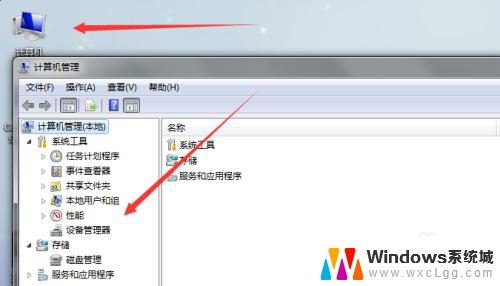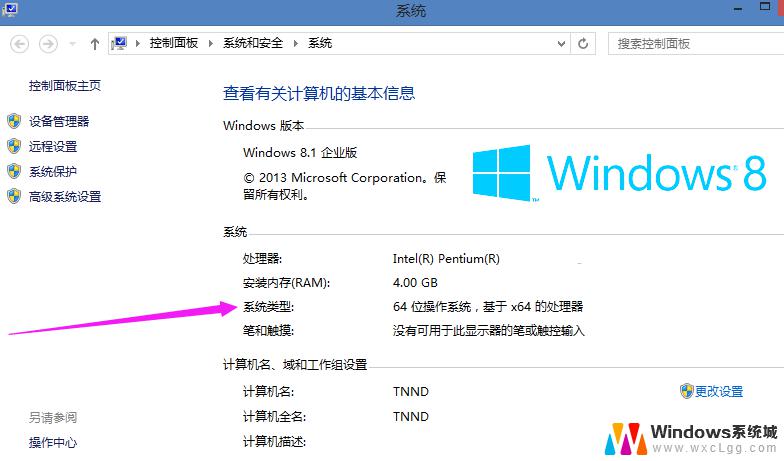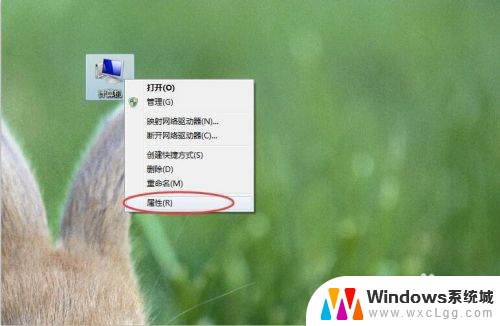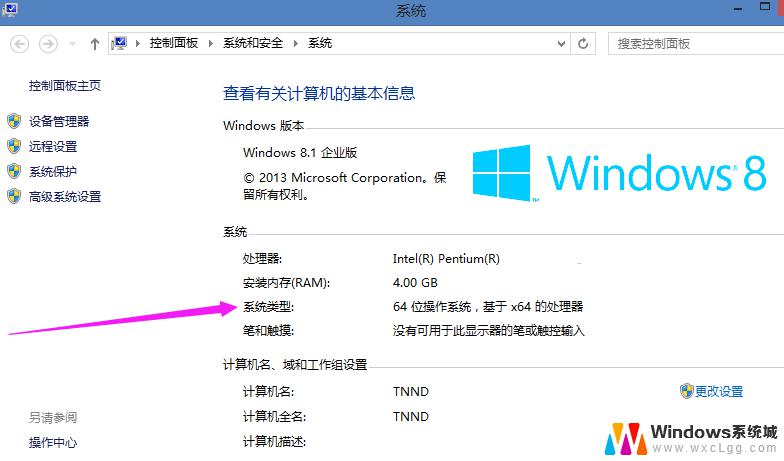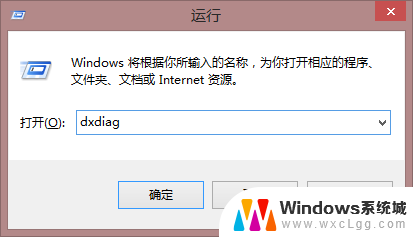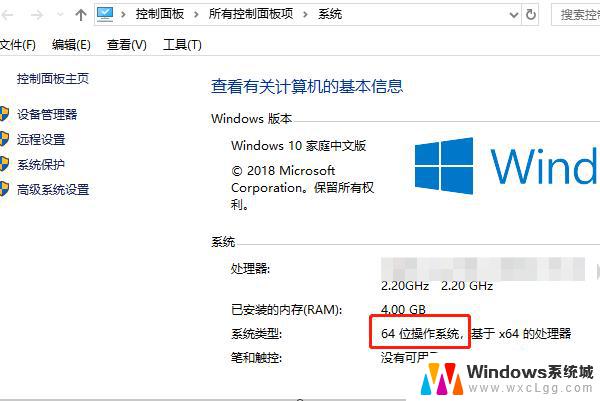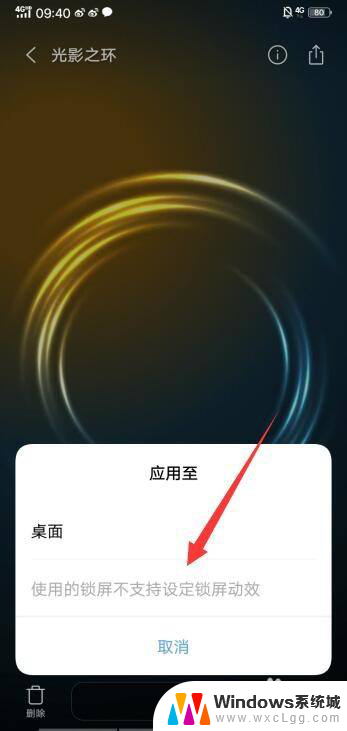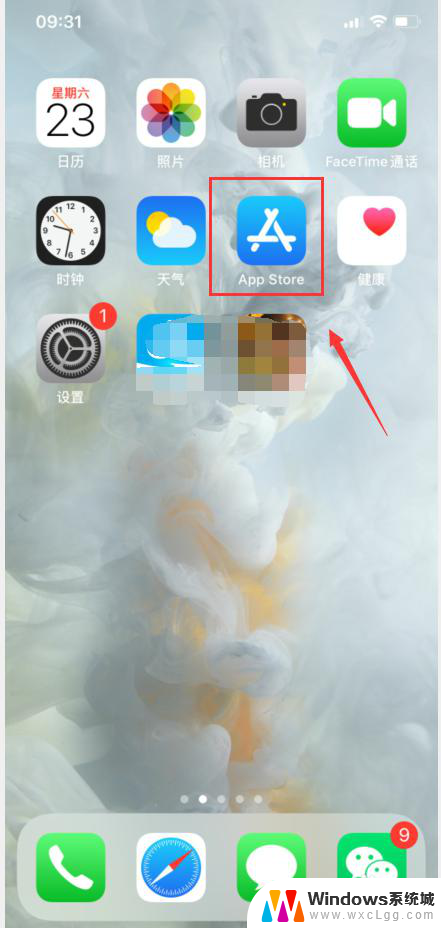怎么看电脑支不支持64位 怎样查看电脑是否支持64位系统
更新时间:2025-04-03 18:09:16作者:xtang
在如今的计算机时代,64位系统已经成为主流,而对于我们用户来说,如何确定自己的电脑是否支持64位系统成了一个重要的问题,想要知道自己的电脑是否支持64位系统,一种简单的方法就是通过查看系统信息来确认。接下来我将介绍几种简单有效的方法,帮助大家快速查看电脑是否支持64位系统。
步骤如下:
1.首先我们按下win+R,或者单击开始。输入CMD,点击回车(enter)键。
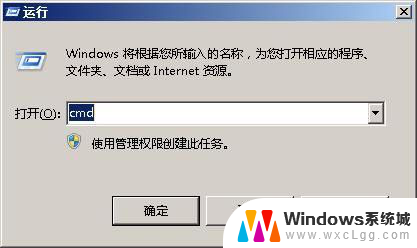
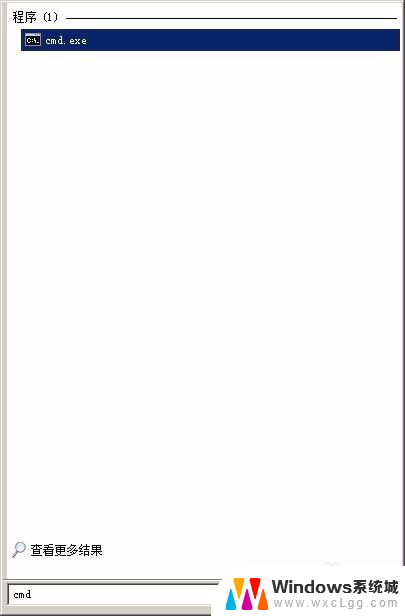
2.来到cmd界面,直接输入systeminfo点击回车键。


3.然后电脑会自动加载信息,等待加载完成后,找到处理器一行。

4.看处理器名称中显示的是Intel64那就说明我用的这台电脑的处理器支持64位系统。像其他电脑碧如显示EM64T、AMD64等包含64的都是支持64位的。

5.若处理器名称不包含64字样的就不支持64位,像x86就是32位的了。

以上就是怎么看电脑支不支持64位的全部内容,有遇到这种情况的用户可以按照小编的方法来进行解决,希望能够帮助到大家。